Az Ön laptopja agonizánsan lassú lett? Esküszöm, hogy gyorsabb volt? Mi van, ha frissítette, nem helyettesíti?

JOGI NYILATKOZAT: A CNET Australia nem vállal felelősséget az ezen utasítások betartásából eredő károkért vagy sérülésekért. Ha úgy dönt, hogy frissít egy laptopot, ezt saját felelősségére teszi, és érvénytelenítheti a jótállást.
Az akkumulátor frissítése

A laptop akkumulátorok az első év után is elveszítik a töltési kapacitást. Ha úgy gondolja, hogy a laptop nem marad mindaddig, amíg megszokta, valószínűleg igaza van. Vagy cserélje ki az akkumulátort, vagy vásároljon nagyobb kapacitást. Egy figyelmeztető szó: a harmadik féltől származó akkumulátorokat általában nem tesztelik ugyanolyan minőségellenőrzési szintekre, mint az eredeti laptop-gyártóké - ne kockáztassa meg; megvásárolja a hivatalos verziót.
A RAM frissítése

A RAM az egyik legkönnyebben cserélhető belső összetevő, és a legtöbb gyártó lehetővé teszi, hogy cserélje ki, vagy többet adjon hozzá anélkül, hogy megszüntetné a jótállást. Mielőtt elkezdené az utazást, megtudja, mi a RAM szabvány, amit a laptop támogatja, és hogy képes-e nagyobb kapacitású chipeket venni. Az idősebb BIOS gyakran ilyen módon korlátozott.
Amint megvan a RAM, mindössze annyit kell tennie, hogy a meglévő RAM-ot tartalmazó lapokat egy oldalra helyezi, majd cserélje ki a nagyobb kapacitású SODIMM-et.
A merevlemez frissítése

A merevlemez cseréje is nagyon könnyen kezelhető, és nem szünteti meg a garanciákat. Elég sok minden laptopnak 2, 5 hüvelykes merevlemezei vannak - de a trükk az, hogy győződjön meg róla, hogy a megfelelő magasságot kapja, vagy talán nem illik.
Az egyik legnagyobb frissítés, amit a laptopon végezhet, egy szilárdtest-meghajtó (SSD) telepítése - bár a fentieknek megfelelően ellenőrizze a magasságot a vásárlás előtt. Általában a 7 mm-es vagy annál alacsonyabb SSD-magasság jó fogadás, de ellenőrizze a meglévő meghajtót, hogy lássa, mi illeszkedik.
A mini PCI-E bővítőhelyek használata

Sok laptophoz tartozik egy tartalék mini PCI-E csatlakozó, amely mindenféle modulhoz csatlakoztatható, beleértve a tárolási és vezeték nélküli hálózati kártyákat is. Mielőtt vásárolna, győződjön meg róla, hogy elegendő szabad hely áll rendelkezésre a slotja körül - a mini PCI-E kártyák különböző hosszúságúak, és nem mindegyik illeszkedik a laptopjába.
Ha a laptop néhány évvel ezelőtt van, akkor kívül is lehet egy ExpressCard bővítőhely, hogy extra dolgokat adjon hozzá, mint a TV-tunerek, hálózati kártyák és extra USB-portok, bár ez egy haldokló funkció. Azt várnánk, hogy a Thunderbolt az elkövetkező években eltörli ezt a funkciót.
A vezeték nélküli kapcsolat frissítése

Az összes gyártó ezekben a napokban szabványos mini PCI-E bővítőhelyeket használ vezeték nélküli kártyákhoz. Noha könnyű a kezedet, például az Intel csúcstechnológiájú Centrino Ultimate-N 6300-as verzióját frissíteni, két tényezőt kell figyelembe venni. Ha a laptop idősebb, előfordulhat, hogy nem rendelkezik annyi antennával, mint az újabb laptopok, ami megrázhatja az új kártya teljesítményét. Számos laptop-gyártó, mint például a HP, szintén fehérlistát tartalmaz - vagyis a BIOS-on keresztül korlátozzák azokat a vezeték nélküli kártyákat, amelyek felhasználhatók, így a potenciális új vásárlás haszontalan.
Biztonságosabb, bár nem olyan egyszerű megoldás, hogy megvásárol egy USB vezeték nélküli dongle-t. Egy tisztességes kettős sáv egy 100 dolláros összeget tesz vissza. Ne feledje, hogy csatlakoznia kell az új dongle-hez, és nem a régi vezeték nélküli kártyájához, mivel mindkettő megjelenik a vezeték nélküli kapcsolatok párbeszédablakában a Windows rendszerben. A biztonság érdekében mindig letilthatja a régi eszközt az Eszközkezelőn keresztül, vagy hardveres kapcsolóval, ha van ilyen.
A CPU frissítése

Ez az egyik legnehezebb alkatrész, amit cserélni kell, és ennek cseréje minden bizonnyal érvényteleníti a garanciát. A laptop-gyártók mindent megtesznek annak érdekében, hogy ez szinte lehetetlen helyen elérhesse a helyet, és számíthat arra, hogy a teljes laptopba integrált hűtőbordával foglalkozik, és teljes szétszerelést igényel.
Ha ez nem kapcsolta ki, akkor találhat néhány mobil CPU-t az eBay-en, vagy ha ismeri a pontos modellszámot, akkor a StaticIce segítségével találhat egyet.
Optikai meghajtó frissítése

Miközben helyettesítheti az optikai meghajtót, valószínűleg problémát jelent. Először is, meg kell szabadítanod a meghajtóhelyet az alvázról, ami kaland lesz. Ezután meg kell találnia egy olyan optikai meghajtót, amely ugyanazokkal a méretekkel rendelkezik, mint a meglévők, amelyeknek változó szerencséje lehet a laptop méretétől és életkorától függően. Ha elkészült, a meglévő meghajtóról át kell cserélnie a fóliát az újra, hogy a dolgok egybeesjenek az alvázzal.
Őszintén egyszerűbb, ha külső USB DVD & plm; RW meghajtót kapsz, ami 60 és 80 USD között fut. Ha Blu-ray-t szeretne, 180 dollár körül fizet.
A grafika frissítése

Rossz hír: eléggé ragadt az eredeti GPU-val. A legtöbb laptop a grafikus chipet integrálja az alaplapra vagy a CPU-ra. A nagyobb laptopok használhatják az MXM-et, ami technikailag cserélhető technológia, de sok szerencsét találni. Ha frissíteni szeretné a grafikáját, az egyetlen lehetőség az egész laptop frissítése.
A legjobb remény a jövőbeni frissíthető grafikák számára a Thunderbolt, egy külső grafikus dobozon keresztül, mint az MSI GUS. Ez csak PCI-E x4-re korlátozódik, de legalábbis mindig egy erősebb kártyát helyezhetsz be.







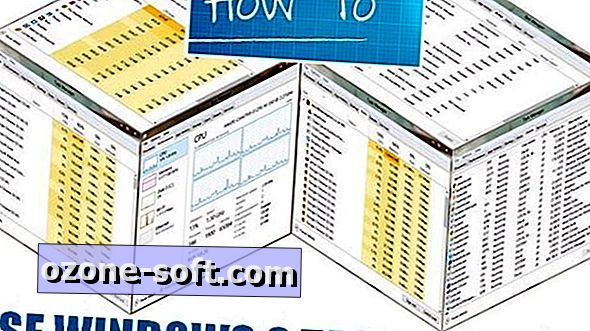

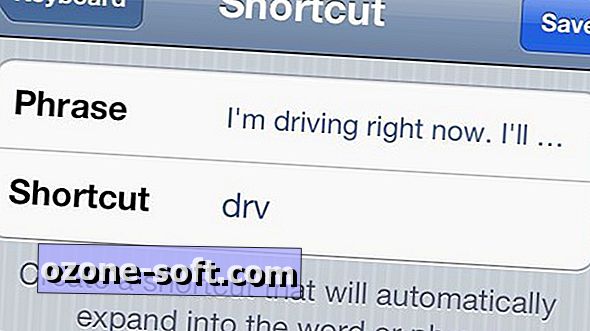

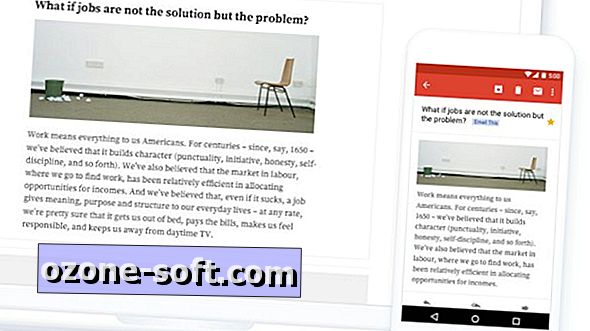

Hagyjuk Meg Véleményét